I de seneste par måneder har potentielle MacBook-købere, især dem, der leder efter en slank MacBook Air, holdt af med indkøb, og ventede på at se, hvad Apple havde i butikken til sin årlige WWDC-keynote.
Mens de nye 11-tommers og 13-tommers Airs ser ud og føles meget som de foregående par generationer, er de interne komponenter blevet opgraderet med nye og utroligt energieffektive CPU'er, hvilket resulterer i batterilevetider, der overstiger Apples anslåede 12 timer til 13-tommers version.
På grund af den store batterilevetid kan du satse på, at mange nye MacBooks blev bestilt i dagene umiddelbart efter den 10. juni WWDC keynote. Og mens det første system skal ankomme nu (og de er allerede tilgængelige for at købe i butikken), betyder det ikke, at din nye MacBook er perfekt oprettet, så snart du tager den ud af kassen.
Når jeg får en ny MacBook til test og gennemgang, er der visse standardindstillinger, der gør mig vanvittig, og et par valgfrie funktioner, der skal tændes med det samme. Dette er de første tweaks, jeg udfører for at få en MacBook-konfiguration lige korrekt. Selvfølgelig vil nogle hard-core Apple-fans være uenige og hævde, at deres bærbare computere er perfekt konfigureret fra fabrikken, og at disse forslag i bedste fald er kætterske. Hvis du har yderligere opsætningsforslag, kan du dele dem i kommentarfeltet nedenfor.

Tænd for tryk-til-klik
Indstillinger> Trackpad> Tryk for at klikke
Det er stadig vildt, at tap-til-klik ikke er tændt som standard i MacBooks. Faktisk ville jeg være glad, hvis hver multitouch touch pad, OS X eller Windows, dugede den hængslede pude og gik med en solid glasoverflade, der tog en en finger tryk for et venstre klik og en to-finger tap til højre klik.

Tænd for tryk-til-træk
Indstillinger> Tilgængelighed> Mus & Trackpad> Indstillinger for trackpad> Aktiver trække
En anden standard Windows-bevægelse, der driver alle, der forsøger at overføre til Mac'er, helt crazy. Endnu værre er denne funktion begravet ikke under sporindstillinger, men i en undermenu i den uigennemsigtige "tilgængelighed" -menu, som synes at dække en meget meget varieret jord.

Vis harddisken på skrivebordet
Finder> Indstillinger> Generelt> Vis disse elementer
Nogle mennesker foretrækker et rent skrivebord. Jeg kan godt lide at have et klik med adgang til filsystemet, hvilket gør det nemt at vende mellem dokumenter, downloads og andre mapper med lethed, såvel som netværk eller tilsluttede enheder.

Tænd Find min Mac
Indstillinger> iCloud> log ind> Brug Find min Mac
Hvis du har en iOS-enhed, har du sikkert brugt den indbyggede enhedsfinderfunktion mere end én gang, selvom det kun er at se, om du har forladt din iPhone på arbejdspladsen (eller i en bar). Mac'er har også adgang til dette nu, så længe du binder systemet til din Apple ID.

Tænd for batteriprocent
Venstre klik på batteriikonet> Vis procent
Hvad er meningen med at få et batteri fra 10 til 14 timer, hvis du kun får en meget bred indikation, hvor meget strøm der faktisk er tilbage? Standardvisningen er et monokromatisk ikon af, hvad der ligner et AA-batteri, som langsomt afløb, når strømmen går ned. Dette ikon giver dig kun den mest rudimentære feedback, men klik på den, og du kan vælge permanent at vise procentdelen af opladningen tilbage, så du ved, hvornår du skal begynde at søge efter en stikkontakt.




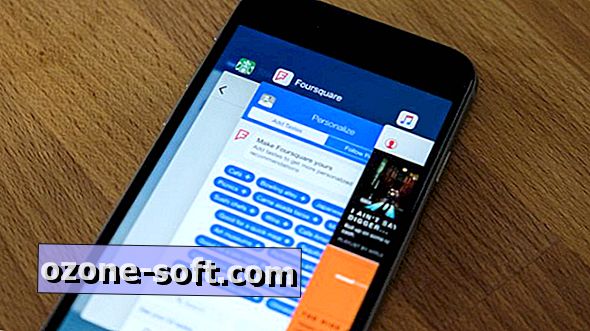




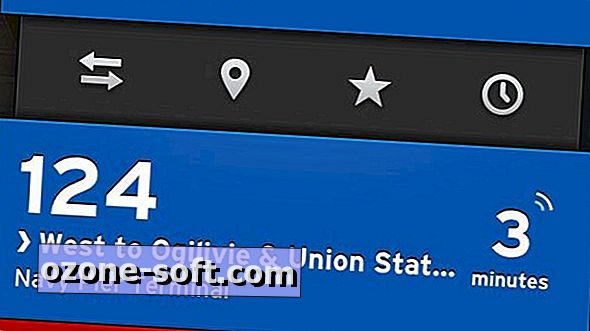

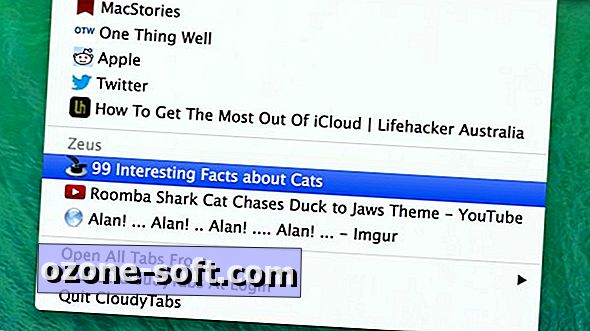

Efterlad Din Kommentar